Има няколко причини за пренасочване на URL адрес и няколко основни начина за подход. За уебсайт, който вече има много трафик и добри резултати от търсачките, но трябва да промени адресите на домейна, пренасочването е добър избор за преходния период. Трафикът ви все още отива към стария домейн, но след това автоматично се пренасочва към новия. С времето, когато търсачките актуализират своите бази данни, новият домейн ще вземе свои собствени резултати от търсенето. Пренасочването също може да доведе до насочване на няколко различни URL адреси към един уебсайт и да съкрати сложните URL адреси. Методите за това как да пренасочите URL адрес зависят от кода на вашия уебсайт и от това колко доверие и опит имате с редактирането на този код.
Стъпки
Метод 1 от 4: Кодиране на.htaccess 301 пренасочване

Стъпка 1. Разберете дали вашият уебсайт работи на Apache сървър
Това е необходимо, за да продължите напред с метода.htaccess - проверете с вашия уеб хост, ако не сте сигурни.

Стъпка 2. Намерете и изтеглете вашия.htaccess файл
Файл.htaccess е файл, който уеб сървърите проверяват за информация как да се справят с грешки, защита и заявки за пренасочване за вашия сайт. Проверете основната си директория (където се съхраняват всички файлове на вашия уебсайт) и след това изтеглете файла за редактиране.

Стъпка 3. Създайте.htaccess файл
Ако понастоящем във вашата основна папка не съществува.htaccess, можете да го създадете, като използвате приложение като Notepad (или подобно приложение с обикновен текст). Кодът за файла се съдържа в следващата стъпка.
- Уверете се, че когато запазвате вашия.htaccess файл, той започва с „.“
- Обърнете внимание, че този файл няма разширение на опашката (напр. „. Com“или „.txt“)

Стъпка 4. Въведете кода. Поставете следния код в текстовия файл.htaccess: redirect 301 /old/oldURL.com
- В кода „oldURL.com“представлява адреса на целевата страница, от който посетителите ще трябва да бъдат пренасочени, докато „https://www.newURL.com“представлява адреса, към който искате посетителите ви да бъдат пренасочени.
- Между "oldURL.com" и "http:" трябва да има точно едно празно място
- Не добавяйте „https:// www“към (стария) URL адрес в първата част на кода!
- Кодът "301" се използва най -често на пренасочени сайтове и означава "преместен за постоянно". Проучете други кодове "300", за да научите за други функции.

Стъпка 5. Задайте новото местоназначение на URL адреса
Променете „https://www.newURL.com“на адреса на домейна, на който искате посетителите да бъдат пренасочени.

Стъпка 6. Запазете новия.htaccess файл
Променете падащото меню на „всички файлове“и запишете файла като.htaccess без разширение.

Стъпка 7. Създайте резервно копие
Преименувайте всички съществуващи.htaccess файлове или html файлове със същото име, за да запазите резервно копие. Например използвайте името.htaccessbackup, за да можете да намерите и разпознаете файла в случай, че трябва да направите възстановяване на предишния код.

Стъпка 8. Качете променения файл в основната директория на стария домейн
След като сте променили кода, трябва да върнете този файл обратно, така че старият URL адрес да може да го прочете и да пренасочи както е планирано.

Стъпка 9. Тествайте пренасочването
Отворете нов прозорец за частно сърфиране и въведете старото име на домейн във вашия уеб браузър. Ако сте направили всичко правилно, той ще се пренасочи към новия сайт.
- Използването на частен прозорец за сърфиране просто гарантира, че вашият браузър има достъп до новото пренасочване, вместо да разчита на кеширани данни (данните се съхраняват, за да помогнат на най -често посещаваните страници да се зареждат по -бързо).
- Вместо частен прозорец за сърфиране, можете също да изчистите кеша на браузъра си чрез менюто с предпочитания на браузъра. За повече информация как да направите това, вижте Изчистване на кеша на вашия браузър.
Метод 2 от 4: Използване на услуга за пренасочване

Стъпка 1. Проверете при вашия уеб хост
Ако не сте сигурни в собствените си способности за кодиране или просто искате да пренасочите URL, без да копаете в кода, има няколко услуги за пренасочване и вашият настоящ уеб хост може да е един от тях. Много популярни уеб хостове предлагат услуги за пренасочване и придружаващата ги поддръжка, за да ви помогнат да постигнете целите си. Проверете функциите, които предлага настоящият хост/план, или се свържете директно с тях за възможностите ви.

Стъпка 2. Изберете услуга на трета страна
Ако вашият уеб хост не предлага пренасочване, има много други опции. В зависимост от нуждите на пренасочването може да направите това безплатно.
- Много услуги ви позволяват да конфигурирате опции за вашето пренасочване, като типа (постоянен или временен) или дали параметрите на заявката се предават заедно.
- Много малко услуги за пренасочване ще ви позволят да препращате HTTPS (защитени) връзки.

Стъпка 3. Следвайте инструкциите от услугата за пренасочване
Обикновено тези услуги са изключително удобни за потребителя и могат да ви помогнат да ви преведе през процеса, като ви подканват на всяка стъпка за правилната информация.
- В зависимост от хоста на вашия уебсайт, може да успеете да конфигурирате пренасочването в настройките на уебсайта си.
- Забележка: в някои случаи все още ще трябва да можете да редактирате записите на DNS (сървър на имена на домейни) за имената на домейни, които искате да пренасочите. Те са достъпни чрез вашия уеб хост.

Стъпка 4. Актуализирайте DNS записите
Вашият доставчик на пренасочване от трета страна ще ви уведоми дали това е необходимо и можете да получите достъп и да редактирате тези записи от вашия уеб хостинг акаунт.
Инструкциите за редактиране на DNS записи тази стъпка ще варират в зависимост от използваната услуга, но обикновено както доставчикът на услуги за пренасочване, така и вашият уеб хост ще имат лесни за изпълнение инструкции
Метод 3 от 4: Използване на мета команда

Стъпка 1. Достъп до кода за страницата, която искате да пренасочите
Това е различен метод, който включва директно промяна на кода на уеб страницата, така че първо ще трябва да изтеглите файловете, свързани с URL адресите, от които искате да пренасочите.
Обърнете внимание, че в повечето случаи използването на мета команда не е идеално за вашето пренасочване. Уеб страниците с пренасочване на мета код често се филтрират от търсачките, тъй като това е известна техника за спам

Стъпка 2. Отворете кода за редакции
Използвайте „Notepad“или подобен текстов редактор, за да отворите кодовия файл на уеб страницата. Запазете резервно или дублирано копие, преди да правите редакциите на кода като мярка за безопасност.

Стъпка 3. Променете кода
Мета кодът отива след маркера "head" () в кода на страницата. Напишете в:
- Между „опресняване“и „съдържание“има точно едно празно място
- "0" тук означава брой секунди преди да се случи пренасочването.
- „www.newsite.com/newurl.html“е конкретният URL адрес, към който страницата трябва да бъде пренасочена.
- Възможно е също така да създадете персонализирано съобщение за грешка или съобщение, че сайтовете ви са се преместили, но това може да привлече нежелано внимание към вашето пренасочване!

Стъпка 4. Запазете файла и го качете отново в стария си домейн
Ако пренасочвате трафика от стар URL адрес, е вероятно да са настъпили и други промени в кода на вашия URL адрес (например премахване на съдържанието на вашия сайт). Важното е, че URL кодът сега съдържа кода за мета пренасочване.

Стъпка 5. Тествайте пренасочването
Въведете URL адреса директно в браузъра си или използвайте търсачка, за да го намерите. Сега страницата трябва да се пренасочи незабавно към новия URL адрес, който сте посочили в кода, без никакви съобщения или точки за кацане между тях.
Метод 4 от 4: Използване на други кодиращи езици

Стъпка 1. Разберете в какъв код е написан вашият сайт
За всеки език за програмиране подходящият код за пренасочване може да е малко по -различен. Ако не сте сигурни в отговора на този въпрос, свържете се с вашия уеб хост за повече информация.

Стъпка 2. Проучете друг код за пренасочване
Има различни кодирани команди за всеки език и няколко опции за изследване във всеки език. Бързо търсене в интернет вероятно ще даде подходящия код за вашия сайт.
Например лесно е да търсите и намирате код за пренасочвания PHP, ASP, ColdFusion и Javascript онлайн

Стъпка 3. Тествайте пренасочването
След като намерите правилния код за вашия сайт, внедряването ще бъде доста подобно на другите описани методи за кодиране. След това винаги проверявайте пренасочването, като посетите вашия (стар) URL адрес, за да видите дали нещата работят както е планирано.
Видео - Използвайки тази услуга, може да се сподели част от информацията с YouTube
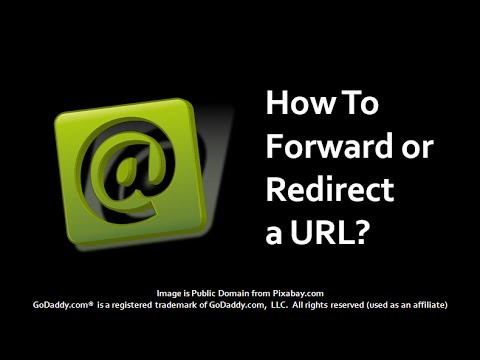
Съвети
- Докато някои уебсайтове използват страница за грешка, обясняваща промяна на URL адреса и включваща връзка за пренасочване, върху която може да се кликва, това е по -малко ефективно от автоматичното пренасочване и може в крайна сметка да струва на новия ви сайт значителен процент посетители.
- Потребителите на FrontPage (някога популярен инструмент за администриране на уебсайтове) ще трябва да променят.htaccess файловете в _vti_bin и подпапките _vti_bin _vti_adm и _vti_aut.







